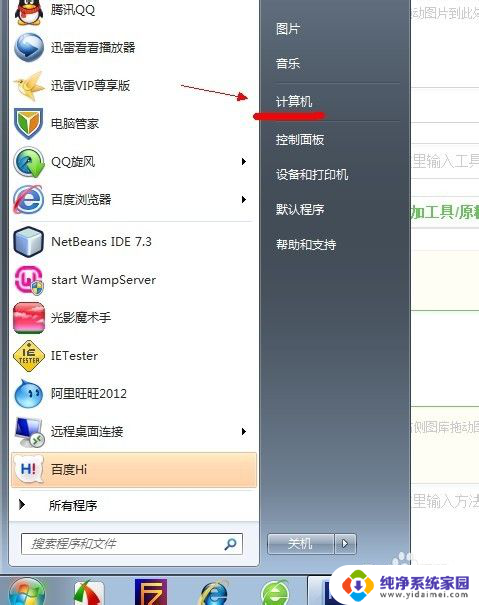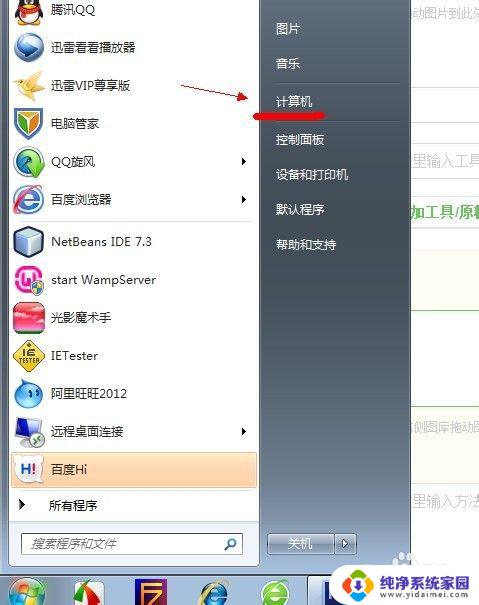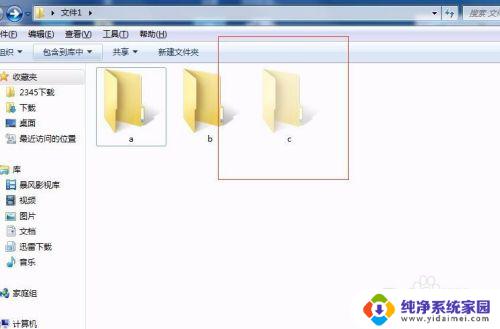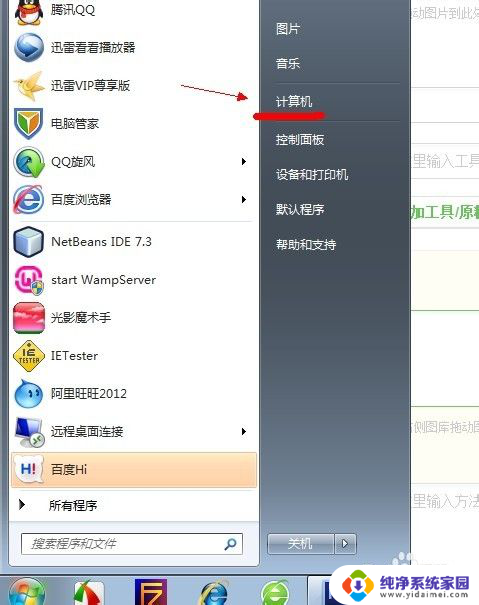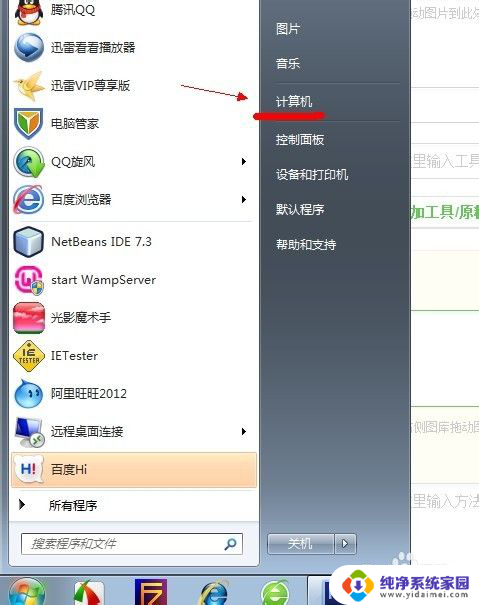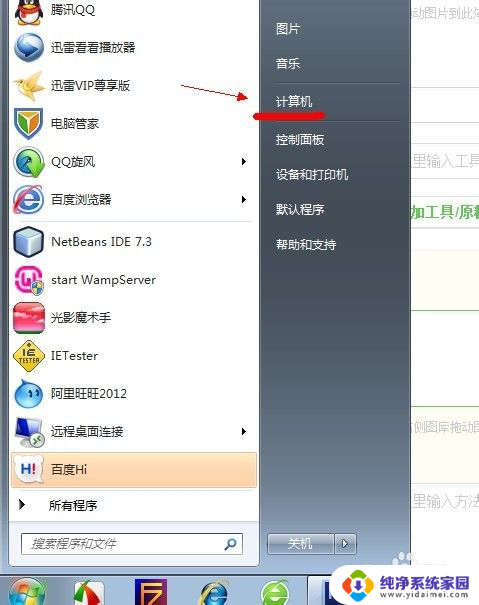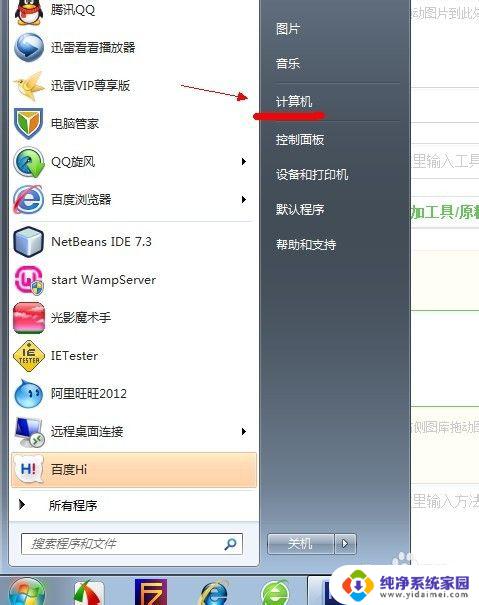win7扩展名隐藏怎么修改 如何在Win7系统中隐藏文件的文件扩展名
win7扩展名隐藏怎么修改,在Win7系统中,如果我们希望隐藏文件的文件扩展名,可以采取一些简单的步骤来实现,通过隐藏文件扩展名,我们可以使文件在显示时更加简洁,同时也能增加一定的安全性。要修改文件的扩展名隐藏设置,可以通过调整系统的文件夹选项来完成。在文件夹选项中,我们可以找到查看选项卡,并勾选隐藏已知文件类型的扩展名选项,然后点击确定按钮即可完成设置。通过这样的操作,我们可以轻松地隐藏文件的扩展名,以满足个人需求和保护文件的隐私。
具体步骤:
1.当Win7系统的电脑设置显示扩展名的时候,我们会在电脑上看到文件的名称后方会有几个英文字母。这就是文件后缀扩展名了。

2.我们要隐藏文件的扩展名,首先我们点击桌面上的“计算机”图标。
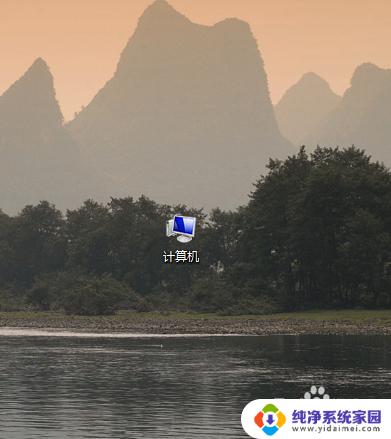
3.打开“计算机”进入它的页面后,我们再点击上方的“工具”按键。
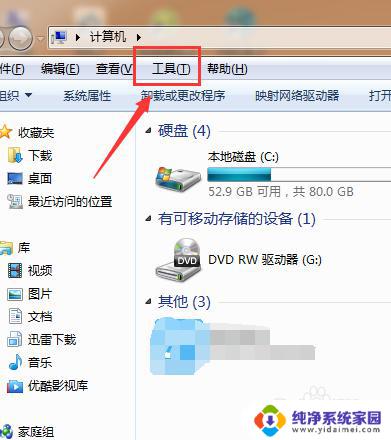
4.然后再点击“工具”中的“文件夹选项”按键。
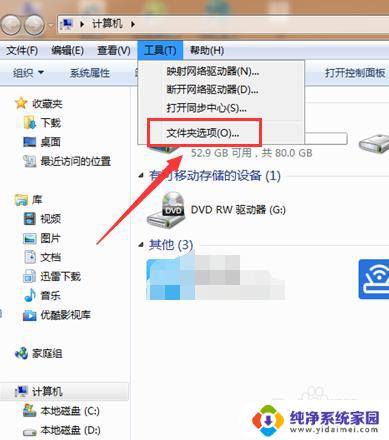
5.这时会弹出“文件夹选项”对话框,我们点击对话框上方的“查看”功能。
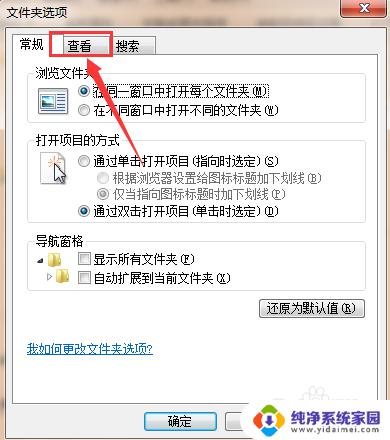
6.然后在“查看”页面的“高级设置”这里,我们找到“隐藏已知文件类型的扩展名”。然后在它的左侧打上勾,再点击“确定”。
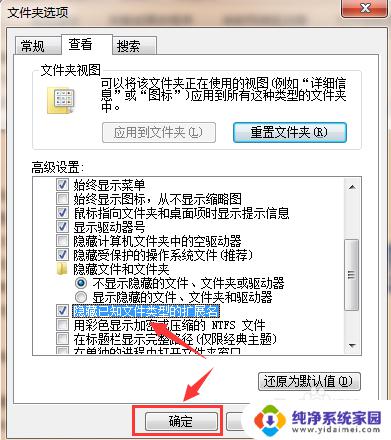
7.这时我们返回到原先文件所在的位置,我们就会发现此时文件的后缀名已经看不到了。说明后缀名隐藏设置成功。

以上是关于win7文件扩展名隐藏的修改方法,如果你也遇到了同样的问题,可以参照本文中介绍的步骤进行修复,希望这篇文章对大家有所帮助,谢谢。